win8系统如何关闭的自动锁屏界面|win8系统取消自动锁屏的方法
更新日期:2024-03-20 03:09:24
来源:转载
手机扫码继续观看

相信大家都知道win8系统有自动锁屏的功能,在长时间没有操作电脑的时候系统会自动进入锁屏,但这个功能并不是每位用户都喜欢。最近有win8.1专业版64位系统的用户反映,电脑老是进入锁屏,每次都要解锁感到厌烦,那么win8系统如何关闭的自动锁屏界面呢?下面由小编跟大家介绍win8系统取消自动锁屏的方法。
取消方法:
1、首先可以将鼠标移到右下角,出现菜单后打开“设置”,在设置菜单中点击打开“个性化”;
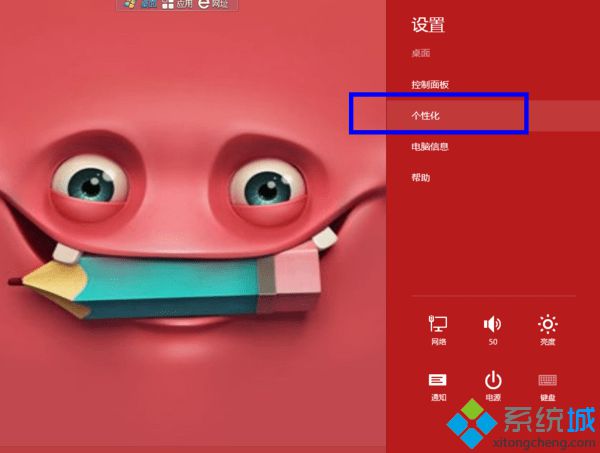
2、进入“个性化”窗口后,点击下方“屏幕保护程序”;
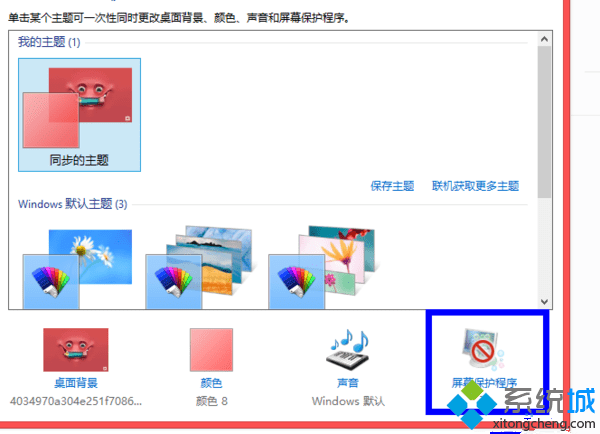
3、来到“屏幕保护程序设置”窗口后,把“在恢复时显示登录屏幕”前面复选框内的勾取消即可解除自动锁屏。
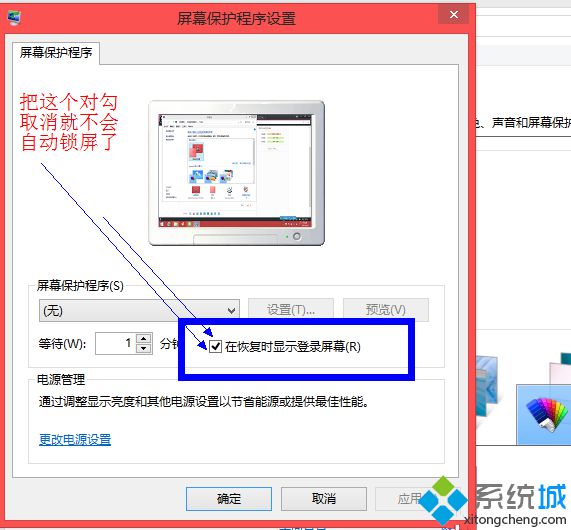
解除自动锁屏后,系统就不会主动进入锁屏了!好了,关于win8系统取消自动锁屏的方法小编就跟大家介绍到这里了,有类似情况的win8用户不妨试一试小编的方法。
该文章是否有帮助到您?
常见问题
- monterey12.1正式版无法检测更新详情0次
- zui13更新计划详细介绍0次
- 优麒麟u盘安装详细教程0次
- 优麒麟和银河麒麟区别详细介绍0次
- monterey屏幕镜像使用教程0次
- monterey关闭sip教程0次
- 优麒麟操作系统详细评测0次
- monterey支持多设备互动吗详情0次
- 优麒麟中文设置教程0次
- monterey和bigsur区别详细介绍0次
系统下载排行
周
月
其他人正在下载
更多
安卓下载
更多
手机上观看
![]() 扫码手机上观看
扫码手机上观看
下一个:
U盘重装视频












